Előfordulhat, hogy nem szeretné, hogy a Microsoft Forms alkalmazásban létrehozott űrlapok bizonyos típusai örökké elérhetőek legyenek. A kvíz nagyszerű példa egy olyan űrlapra, amelyet a válaszadóknak egy bizonyos időn belül ki kell tölteniük. De ugyanez elmondható egy felmérésről vagy más típusú űrlapról is.
A Microsoft Forms kétféle lehetőséget kínál egy űrlap, felmérés vagy kvíz bezárására vagy befejezésére . Beállíthat egy automatikus befejezési dátumot, vagy manuálisan zárhatja be az űrlapot. Itt megmutatjuk, hogyan kell mindkettőt megtenni, így azt használhatja, amelyik a legjobban működik.
Az űrlap befejezési dátumának beállítása
A Microsoft Forms alkalmazásban beállíthat kezdő és befejező dátumot is. De megteheti az egyiket vagy a másikat. Automatikus befejezési dátum beállításához lépjen a Microsoft Forms oldalra , jelentkezzen be, és nyissa meg az űrlapot.
- Kattintson a További űrlapbeállítások (három pont) lehetőségre az űrlap jobb felső sarkában, és válassza a Beállítások lehetőséget .
- Jelölje be a Befejezés dátuma opciót , majd válassza ki a dátumot és az időt közvetlenül lent.
- Kattintson a három pontra a beállítások bezárásához. A módosítás automatikusan mentésre kerül.
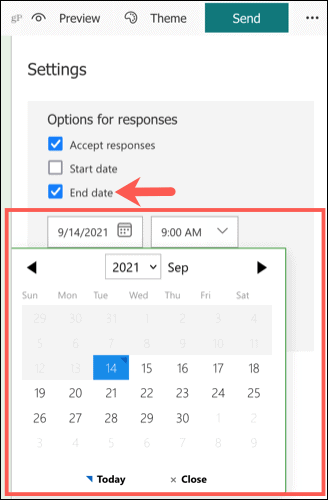
Amikor a válaszadó felkeresi az űrlapot, látni fogja, hogy az bezárt, és már nem fogad válaszokat.
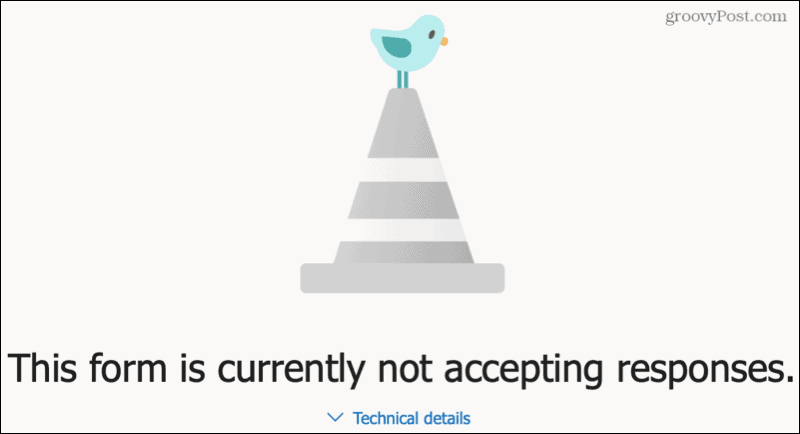
Ez egy kényelmes lehetőség, ha előre tudja, hogy mikor szeretné lejárni az űrlap. Azt is biztosítja, hogy az űrlap bezáruljon, ha azt kívánja, extra kézi munka vagy emlékeztető nélkül.
Hogyan zárjunk be egy űrlapot manuálisan
Ha inkább manuálisan szeretné bezárni az űrlapot, ez ugyanolyan egyszerű. És beilleszthet egy üzenetet a válaszadók számára, hogy lássák, mikor landolnak az űrlapon. Akkor is használhatja ezt a lehetőséget, ha beállít egy automatikus befejezési dátumot, és úgy dönt, hogy korábban bezárja az űrlapot.
- Kattintson a További űrlapbeállítások (három pont) lehetőségre az űrlap jobb felső sarkában, és válassza a Beállítások lehetőséget .
- Törölje a jelölést felül a Válaszok elfogadása jelölőnégyzetből .
- Opcionálisan beírhat egy egyéni üzenetet a közvetlenül alatta lévő szövegmezőbe.
- Kattintson a három pontra a beállítások bezárásához. A módosítás automatikusan mentésre kerül.
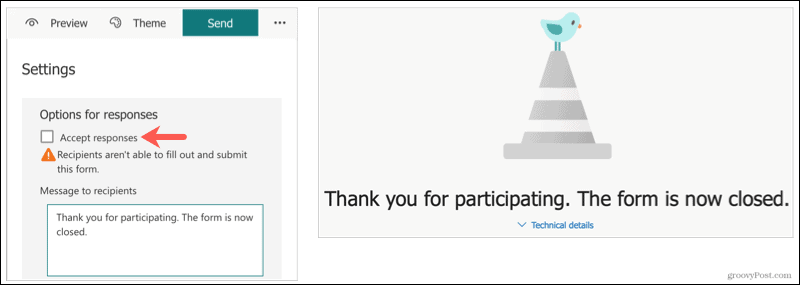
Amint törli a jelölőnégyzetet, az űrlap bezárul.
Ha a fenti 3. lépésben nem ír be egyéni üzenetet, a válaszadók egyszerűen látni fogják, hogy az űrlap bezárt.
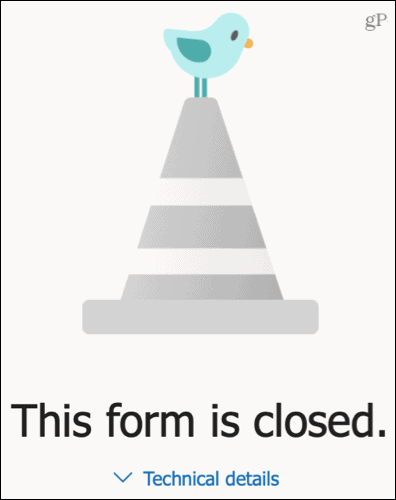
Ez egy jó lehetőség, ha nem biztos abban, hogy mennyi ideig szeretné elérhetővé tenni űrlapját. Egyszerűen beléphet a Microsoft Formsba, és bármikor befejezheti.
Csomagolja be űrlapját, felmérését vagy kvízét a Microsoft Forms szolgáltatásban
Függetlenül attól, hogy automatikusan be szeretné zárni az űrlapot egy adott napon, vagy manuálisan szeretné szabályozni az űrlap végét, a Microsoft Forms rugalmas lehetőségeket kínál.
További információért tekintse meg, hogyan tekintheti meg és töltheti le a Microsoft Forms-válaszait .
![Hogyan lehet élő közvetítést menteni a Twitch-en? [KIFEJEZETT] Hogyan lehet élő közvetítést menteni a Twitch-en? [KIFEJEZETT]](https://img2.luckytemplates.com/resources1/c42/image-1230-1001202641171.png)
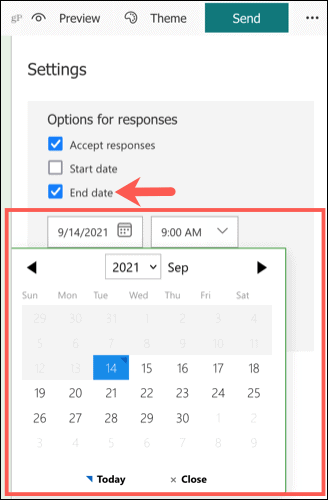
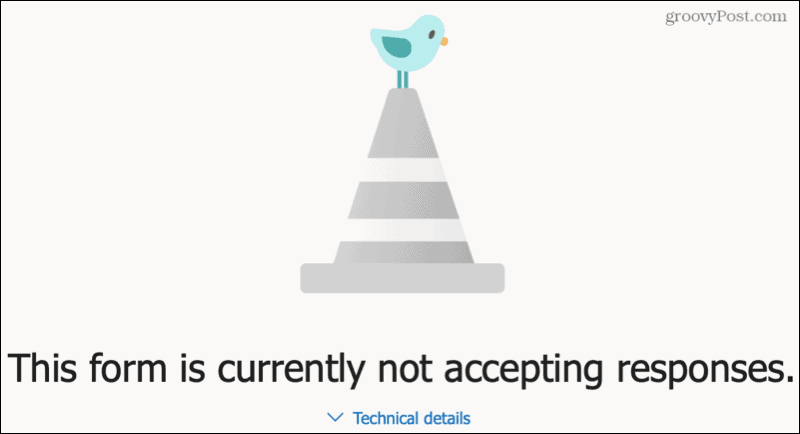
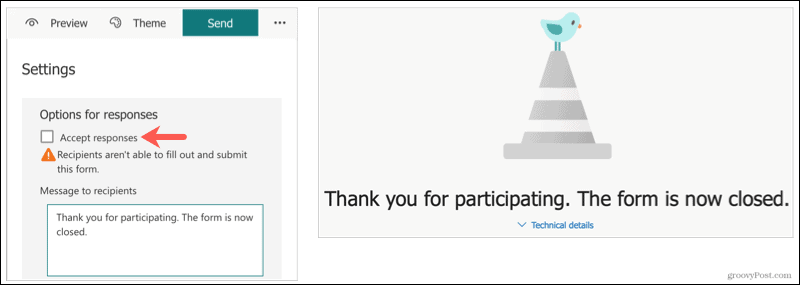
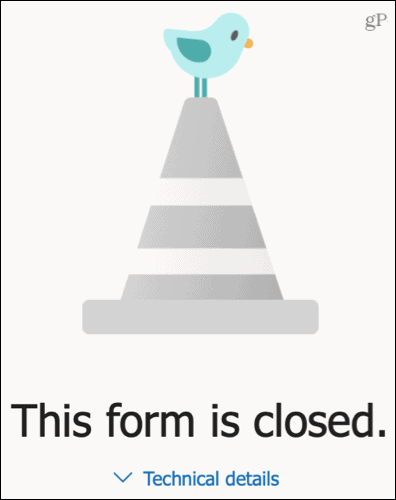


![[JAVÍTOTT] „A Windows előkészítése, ne kapcsolja ki a számítógépet” a Windows 10 rendszerben [JAVÍTOTT] „A Windows előkészítése, ne kapcsolja ki a számítógépet” a Windows 10 rendszerben](https://img2.luckytemplates.com/resources1/images2/image-6081-0408150858027.png)

![Rocket League Runtime Error javítása [lépésről lépésre] Rocket League Runtime Error javítása [lépésről lépésre]](https://img2.luckytemplates.com/resources1/images2/image-1783-0408150614929.png)



